Creare Multidirettrici
Una multidirettrice consiste in:
- una punta di freccia (1)
- una o più linee direttrici (2), che possono essere dritte o curve
- facoltativamente una linea di collegamento orizzontale (3) ed una distanza dal testo (4)
- contenuto: un testo multilinea (5) oppure un blocco (6)
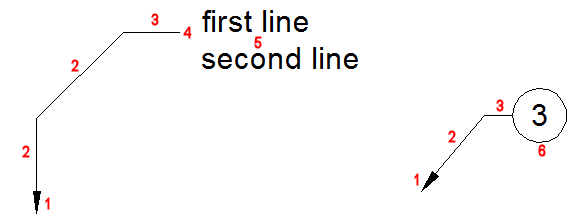
Le Multidirettrici vengono create utilizzando lo stile multidirettrice corrente. Ogni disegno contiene uno stile Standard di multidirettrice, che non può essere rinominato o eliminato; lo stile multidirettrice Standard può essere, però, personalizzato. Il comando MULTIDIR permette di definire le modifiche locali dello stile multidirettrice corrente.
Le Multidirettrici possono essere create partendo dalla punta della freccia, oppure dalla linea di collegamento o dal contenuto.
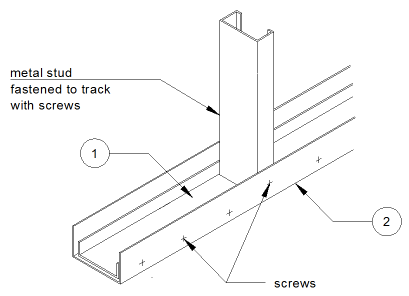
Creare una multidirettrice
- (opzionale) Avviare il comando STILEMULTIDIR, quindi impostare l'attuale stile multidirettrice.
- Eseguire una delle seguenti operazioni:
- Cliccare sul pulsante dello strumento Multidirettrice (
 ) nella barra degli strumenti Quotatura o nel pannello della barra multifunzione.
) nella barra degli strumenti Quotatura o nel pannello della barra multifunzione. - Scegliere Multidirettrice nel menu Quotatura.
- Avviare il comando MULTIDIR.
Viene richiesto: Specificare la posizione della punta della freccia direttrice o [Linea di collegamento direttrice prima/Contenuto prima/OPzioni] <Opzioni>:
- Cliccare sul pulsante dello strumento Multidirettrice (
- (opzionale) Selezionare un'opzione di posizionamento:
- punta della freccia prima
- linea collegamento prima
- contenuto prima.
L'opzione di posizionamento utilizzata più di recente verrà ripetuta.
- La sequenza predefinita è: punta della freccia - linea di collegamento - contenuto.
- (opzionale) Scegliere Opzioni se si desidera definire modifiche locali sullo stile multidirettrice corrente.
Viene richiesto: Digitare un'opzione [tipo di DIrettrice/linea di COllegamento/tipo di Contenuto/n. max Punti/priMo angolo/seconDO angolo/opzioni di UScita] <opzioni di UScita>:
Specificare le opzioni, quindi scegliere Uscita per continuare.
- Specificate un punto per definire la posizione della punta della freccia della direttrice.
Viene richiesto: Specificare la posizione della linea di collegamento:
- Specificare un punto per definire la posizione della linea di collegamento.
- A seconda del tipo di contenuto:
- TestoM: viene lanciato il comando TestoM.
- Blocco: viene inserito un blocco.
- Nessuno: il comando verrà terminato.
Aggiungere vertici a una linea di direttrice
- Se necessario, premere il tasto funzione F12 per attivare il menu cursore Quad.
- Posizionare il cursore sulla linea della direttrice a cui si desidera aggiungere un vertice, quindi tenere premuto il tasto Ctrl.
Viene visualizzato il menu del cursore Quad.
- Spostare il cursore sul menu del cursore Quad ed espandere la scheda Edita.
- Cliccare sullo strumento Aggiungi Vertice (
 ).
).Un nuovo vertice viene aggiunto dinamicamente.
- Specificare la posizione del vertice.
Rimozione di vertici da una linea di direttrice
- Se necessario, premere il tasto funzione F12 per attivare il menu cursore Quad.
- Posizionare il cursore sulla linea della direttrice a cui si desidera aggiungere un vertice, quindi tenere premuto il tasto Ctrl.
Viene visualizzato il menu del cursore Quad.
- Spostare il cursore sul menu del cursore Quad ed espandere la scheda Edita.
- Cliccare sullo strumento Rimuovi Vertice (
 ).
).Il vertice viene rimosso.
Aggiungere linee di direttrice ad una multidirettrice
- Se necessario, premere il tasto funzione F12 per attivare il menu cursore Quad.
- Appoggia il cursore sull'entità multidirettrice.
Viene visualizzato il menu del cursore Quad.
- Spostare il cursore sul menu del cursore Quad ed espandere la scheda Edita.
- Cliccare sullo strumento Aggiungi Direttrice (
 ).
).Viene visualizzata una nuova linea di direttrice dinamicamente.
- Specificare l'origine della nuova linea di direttrice.
Viene visualizzata in modo dinamico un'altra nuova linea di direttrice.
- Eseguire una delle seguenti operazioni:
- Specificare l'origine della nuova linea di direttrice.
- Cliccare il pulsante destro del mouse o premere Invio per arrestare l'aggiunta di linee di direttrice.
(*) Quando la proprietà N.massimo di punti direttrice dello stile multidirettrice è superiore a 2, cliccare il pulsante destro del mouse per interrompere l'aggiunta di vertici per la nuova linea di direttrice.
Rimuovere linee di direttrici da una multidirettrice
- Se necessario, premere il tasto funzione F12 per attivare il menu cursore Quad.
- Appoggiare il cursore sulla linea della direttrice che si desidera rimuovere.
Viene visualizzato il menu del cursore Quad.
- Spostare il cursore sul menu del cursore Quad ed espandere la scheda Edita.
- Cliccare sullo strumento Rimuovi Direttrice (
 ).
).La linea della direttrice viene rimossa.

